Wer ein Smartphone oder Tablet mit einem Android-System sein eigen nennt, kann damit ohne zusätzlich Apps / Programme Screenshots machen.
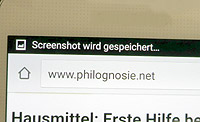 Anders als bei Windows oder Apple ist die Screenshot-Funktion nicht einheitlich, d. h., unterschiedliche Hersteller verwenden leicht unterschiedliche Methoden, wie ein Screenshot auf einem Gerät erstellt wird.
Anders als bei Windows oder Apple ist die Screenshot-Funktion nicht einheitlich, d. h., unterschiedliche Hersteller verwenden leicht unterschiedliche Methoden, wie ein Screenshot auf einem Gerät erstellt wird.
Daher zeige ich mehrere Methoden, wie man – nach Hersteller sortiert – Screenshots machen kann. Falls Ihr Hersteller nicht dabei sein sollte, probieren Sie die gezeigten Methoden einfach aus, vielleicht funktioniert eine der vorgestellten Varianten auch bei Ihnen.
Android: Screenshot mit Samsung machen / erstellen
Beim Samsung Smartphone gibt es zwei Methoden einen Screenshot zu erstellen:
1. Methode: Tastenkombination für den Screenshot
Drücken Sie die "Home-" und "Powertaste" kurz gleichzeitig, bis am oberen Bildschirmrand die Meldung "Screenshot wird gespeichert …" erscheint (siehe Abbildung oben).
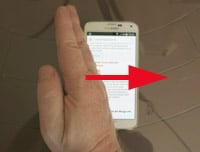 2. Methode: Wischen mit der Handkante
2. Methode: Wischen mit der Handkante
Legen Sie Ihre Handkante vollständig auf die linke Bildschirmseite und wischen damit von links nach rechts über den kompletten Bildschirm.
In der linken Abbildung können Sie erkennen, wie ich meine Handkante an den linken Bildschirmrand lege und dann von links nach rechts wische.
Wenn das Wischen geklappt hat, erscheint auch kurz ein weißer Rahmen um das Bild. Es erscheint ebenfalls die Meldung "Screenshot wird gespeichert …".
Die Screenshots können Sie anschließend in der "Galerie" finden.
Android: Screenshot mit Sony / HTC erstellen
Wer mit Sony oder HTC einen Screenshot machen will, muss die "Power-" und "Leisertaste" kurz gleichzeitig (ein paar Sekunden) drücken.
Beim Sony Xperia wird der Screenshot beispielsweise in der "Galerie" unter "Screenshots" gespeichert.
Beim HTC One findet man die gespeicherten Screenshot unter "Alben" und "Eigene Fotos" – im automatisch angelegten Ordner "Screenshots".
Bei vielen anderen Geräten kann man – je nach Einstellungen – die Screenshots auch auf der SD-Karte, im Telefonspeicher, unter "Fotos" oder in einem extra dafür angelegten Screenshot-Ordner finden.
Manche Hersteller haben in der Menüleiste einen Button für die Screenshot-Funktion eingebaut.
Ich hoffe, dass unter den Optionen eine Methode zur Erstellung eines Screenshots dabei war, die auch auf Ihrem Gerät funktioniert.
Viel Spaß beim Erstellen / Machen eines Screenshots mit Android!